בצע אחת מהפעולות הבאות:
- עבור אל File > Adjust Layout.
- עבור אל File > Document Setup ולחץ על Adjust Layout.
שנה את גודל העיצובים במהירות באמצעות הצעות פריסה מותאמות.
בעת שימוש ב- Document Setup או Margins and Columns לעריכת שינויים בפריסה קיימת, כגון שינוי גודל הדף או השוליים של הדף, ארגון האובייקטים מחדש בפריסה החדשה עלול לדרוש זמן ומאמץ. באמצעות התכונה 'התאמת הפריסה' ניתן לבצע חלק גדול מהעבודה באופן אוטומטי על-ידי התאמה של מרכיבי הדף בפריסת המסמך שלך במהלך שינוי גדול הדף, השוליים של הדף או גלישת המסמך.


כדי להתאים את פריסת המסמך:
בצע אחת מהפעולות הבאות:
בתיבת הדו-שיח Adjust Layout ציין את האפשרויות הבאות:
Page Size
בחר גודל עמוד מהתפריט או הקלד ערכי Width ו- Height. תוכל גם לבחור את כיוון המסמך.
Margins
בחר Auto-adjust margins to page size changes כדי להתאים את השוליים באופן דינמי בהתאם לשינויים שביצעת לגודל הדף, או הזן את ערכי השוליים באופן ידני
Bleed
ציין את ערכי אזור הגלישה של המסמך.
Adjust Font Size
בחר באפשרות זו כדי לשנות את גודל הגופן במסמך שלך בהתבסס לשינויים לגודל הדף והשוליים. ניתן להגדיר את מגבלות גודל הגופן להתאמה אוטומטית באמצעות בחירה באפשרות Set Font Size Limits וציון של ערכים מרביים ומזעריים של גודל הגופן.
Adjust Locked Content
בחר באפשרות זו כדי להתאים את התוכן הנעול בפריסה שלך.


לחץ על אשר.
להתאמת פריסה של דף או כפולה במסמך:
עבור אל Layout > Margins and Columns.
מופיעה תיבת הדו-שיח Margins and Columns.
בתיבת הדו-שיח Margins and Columns בחר באפשרות Adjust Layout. כברירת מחדל תיבת הסימון אינה מסומנת.


בחר Adjust Font Size כדי לשנות את גודל הגופן במסמך בהתבסס על השינויים לשוליים. ניתן להגדיר את מגבלות גודל הגופן להתאמה אוטומטית באמצעות בחירה באפשרות Set Font Size Limits וציון של ערכים מרביים ומזעריים של גודל הגופן.
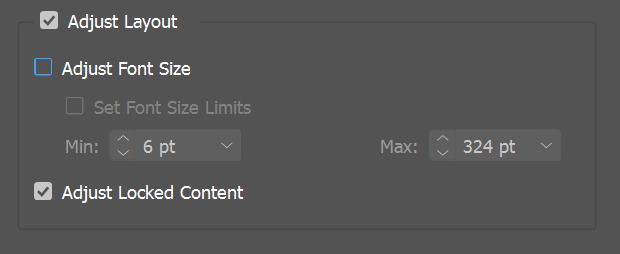
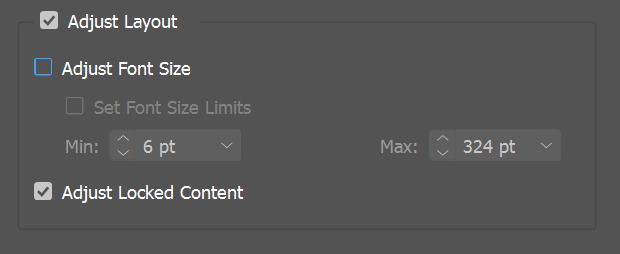
בחר Adjust Locked Content כדי להתאים את התוכן הנעול בפריסה שלך.
לחץ על OK.
בעת שימוש בתכונה Adjust Layout, אובייקטים כגון טקסט וגרפיקה מוגדרים מחדש עם גלישה של מסמך או שינויים בשוליים, בהתאם למצבים הבאים:
צור ופרסם ספרים אלקטרוניים, חוברות, עלונים, גלויות, כרזות, פריסות עמוד אינטראקטיביותועוד, בעזרת Adobe InDesign.
יצירת חומרים מודפסים ודיגיטליים בעזרת InDesign
עיצוב מודעות מרשימות, פריסות למגזינים ולספרים ועוד.